Receber sem contato físico: como usar no iFood, Rappi e Uber Eats
Por Matheus Bigogno Costa | Editado por Bruno Salutes | 26 de Março de 2020 às 11h15


Como forma de combate ao coronavírus, que tem tido aumento no número de casos registrados no Brasil, aplicativos de entrega de comida resolveram adotar uma nova opção de entrega chamada “Receber sem contato físico”.
Esta opção permite que os clientes dos aplicativos recebam seus pedidos sem ter contato direto com os entregadores, garantindo assim, a sua segurança. Esta nova opção já está disponível em aplicativos como iFood, Rappi e Uber Eats. Confira neste tutorial como utilizar a opção “Receber sem contato físico” nos aplicativos de entrega de comida.
- Como funciona o Rappi, o aplicativo para entrega de qualquer coisa?
- Uber Eats: saiba como cadastrar seu restaurante no aplicativo
- Confira tudo sobre o iFood
Receber sem contato físico: iFood
Passo 1: abra o aplicativo do iFood em seu celular, realize o pedido normalmente e adicione seus pedidos na sacola.
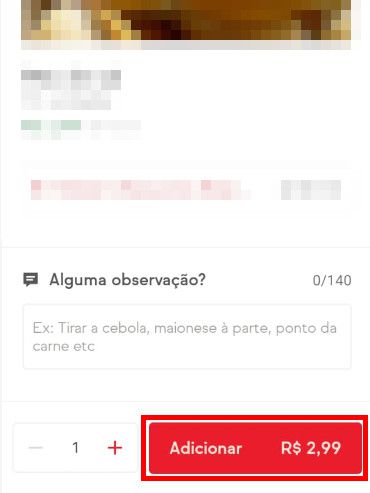
Passo 2: quando finalizar as suas compras, selecione a opção “Ver sacola”, na parte inferior do aplicativo.
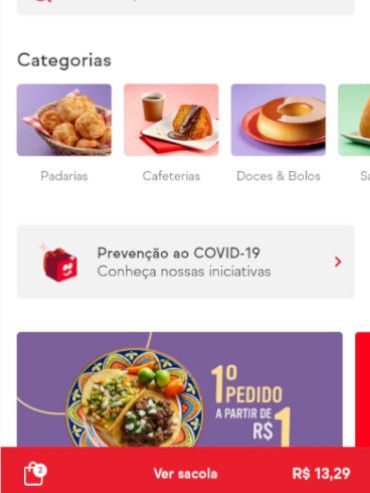
Passo 3: confira os detalhes do seu pedido, como forma de pagamento e endereço. Com tudo finalizado, clique em “Fazer pedido”.
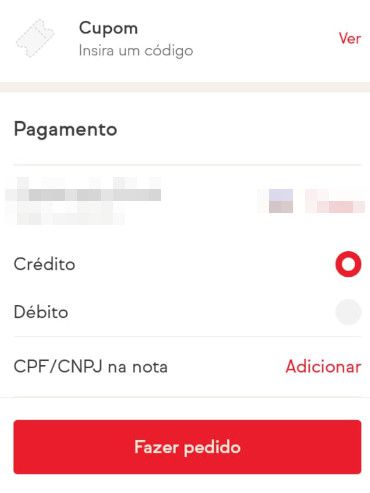
Passo 4: troque a opção “Receber em mãos” para “Receber sem contato físico” e clique em “Confirmar” para realizar seu pedido. O iFood recomenda que você acione o entregador por meio do chat, informando como ele deve realizar a entrega. Você ainda pode enviar fotos do local onde o pedido poderá ser deixado.
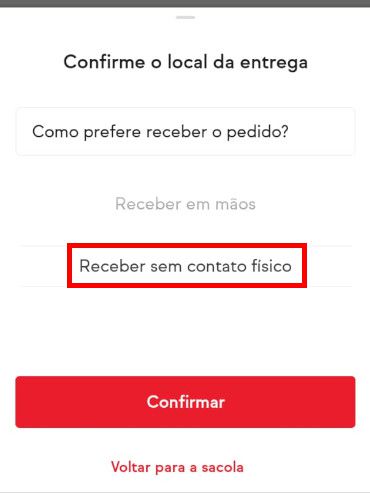
Receber sem contato físico: Rappi
Passo 1: abra o aplicativo da Rappi em seu celular, realize o pedido normalmente e adicione seus pedidos na cesta.
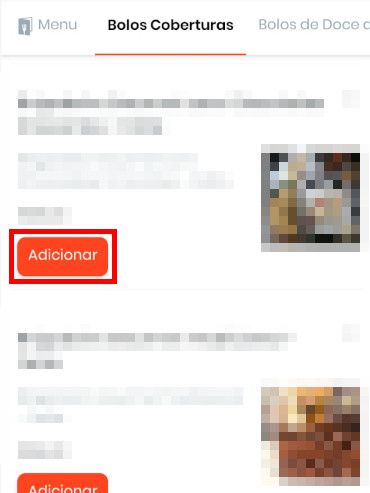
Passo 2: quando finalizar as suas compras, selecione a opção “Cesta”, situada na parte superior direita do aplicativo.
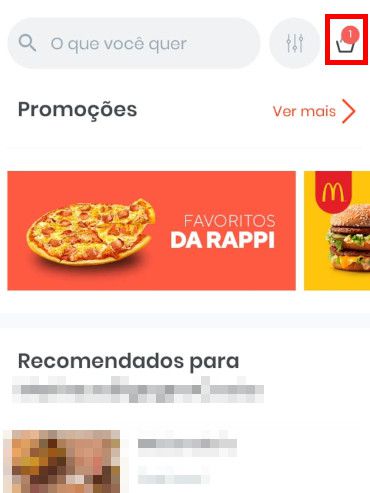
Passo 3: confira os itens da sua cesta e selecione a opção “Continuar”.
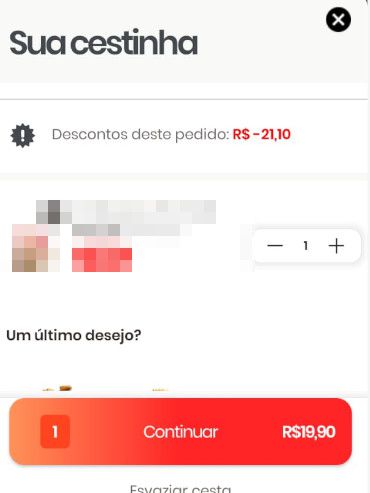
Passo 4: confira seu pedido e, na opção “Tipo de Entrega”, selecione a opção “Entregar na porta do meu apto/casa” ou “Entregar na portaria/recepção”. Em seguida, clique em “Realizar pedido”. Também é recomendado que você envie as orientações para o entregador através do chat do aplicativo.
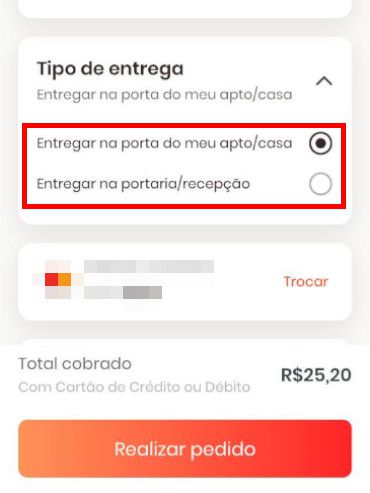
Receber sem contato físico: Uber Eats
Passo 1: abra o aplicativo da Uber Eats em seu celular, realize o pedido normalmente e adicione seus pedidos no carrinho.
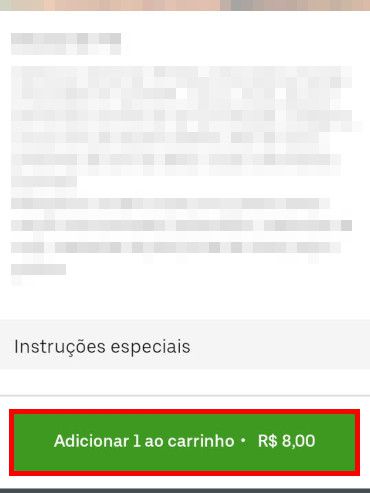
Passo 2: quando finalizar os seus pedidos, selecione a opção “Ver carrinho”, situada na parte inferior do aplicativo.
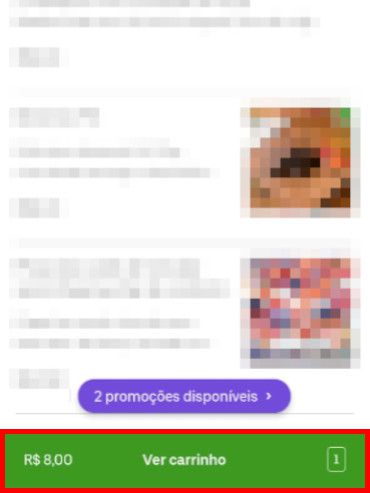
Passo 3: confira os itens do seu pedido, como forma de pagamento e local de entrega e, na área “Opções de entrega”, selecione a opção “Deixe na porta”. Em seguida, selecione a opção “Fazer pedido”. A Uber recomenda que você combine com o entregador onde ele poderá deixar o seu pedido.
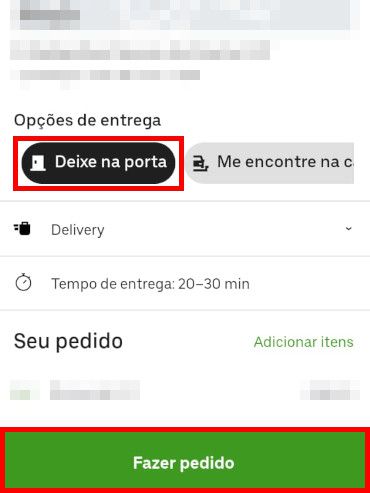
Pronto! Agora você pode utilizar os aplicativos de entrega de comida e receber as suas encomendas sem ter contato físico, resguardando você e os entregadores.